

Ви підключили свій iPhone або iPad до комп'ютера з Windows, але ні в провіднику Windows, ні в iTunes ви не бачите всього того, що є в пам'яті вашого пристрою? Так як підключити iPhone або iPad як звичайний зовнішній диск USB? І чи можливо це без джейлбрейка? Так, за допомогою PhoneBrowse, наприклад.
PhoneBrowse це безкоштовний інструмент для Windows, що дозволяє переглядати і управляти файлами на iPhone, iPad і iPod без джейлбрейка пристроїв. З цією програмою ви навіть зможете додавати, видаляти або перейменовувати всі типи файлів, що зберігаються на вашому пристрої з iOS. Все це в досить простому, але дуже приємному інтерфейсі, стилізованому під Mac OS X.
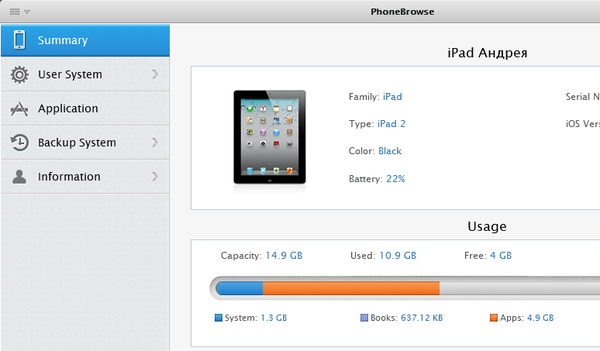
Скачайте, встановіть PhoneBrowse на комп'ютер з Windows, підключіть ваш пристрій, і вперед. Інструмент автоматично виявить приєднаний пристрій та просканує його файлову систему. Після цього ви побачите п'ять різних вкладок, перша з яких відображає загальну інформацію про приєднаний пристрій, включаючи відсоток заряду акумулятора, версію ОС і стан пам'яті.
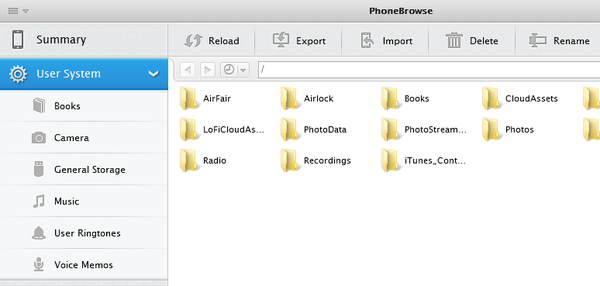
Процес додавання і видалення файлів через PhoneBrowse є простим і швидким. Для цього передбачені кнопки "Import" і "Delete". Причому можна додати можна як окремий файл, так і папку цілком. Для копіювання файлів з пристрою на комп'ютер є кнопка "Export". Також можна створювати нові папки і перейменовувати файли. А ще через PhoneBrowse можна переглядати файлову структуру встановлених додатків.
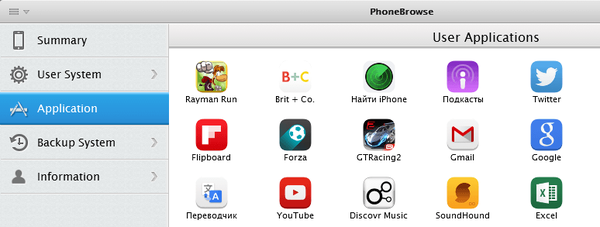
Як вже було сказано вище, інструмент доступний безкоштовно і працює на різних версіях Windows - від XP до 8 і 8.1.
До речі, якщо ви хочете знати, як можна обмінюватися файлами між Windows, OS X і iOS, використовуючи для цього бездротове з'єднання, прочитайте цю статтю.
Завантажити PhoneBrowse з сайту розробника
Відмінного Вам дня!











